电脑屏幕图标无法点击?可能是哪些原因造成的?
游客 2025-04-16 12:40 分类:网络常识 5
在使用电脑过程中,我们经常会遇到各种各样的问题。比如,当你想要打开某个文件或者运行某项程序时,遇到电脑屏幕上的图标无法点击的情况无疑会令人沮丧。这一现象通常是哪些原因造成的呢?本文将对可能的原因进行深入剖析,并提供相应的解决方法,帮助你快速回归正常使用状态。
可能原因一:鼠标故障或驱动问题
鼠标是与电脑屏幕图标交互的重要设备。若鼠标出现硬件故障,比如鼠标指针卡住不动,或者按键失灵,都可能导致图标无法点击。鼠标驱动程序的不正确安装或过时也会引起这一问题。
解决方法:
1.检查鼠标硬件,尝试使用另一只鼠标确认是否为鼠标故障。
2.更新或重装鼠标驱动程序。你可以通过设备管理器检查并更新驱动,或者前往鼠标制造商官网下载最新驱动。
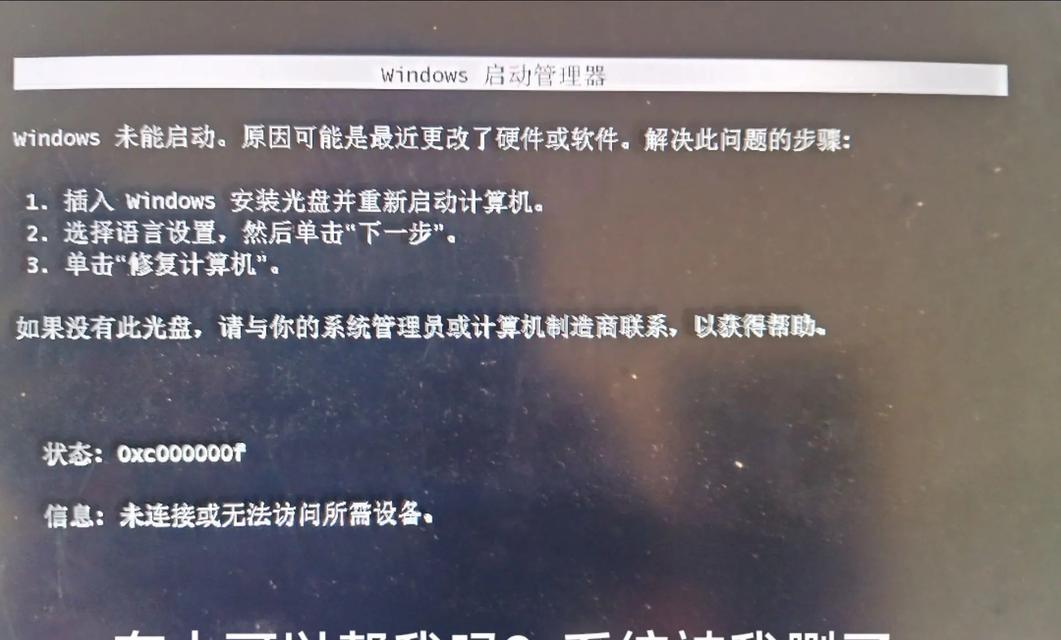
可能原因二:系统文件损坏
操作系统中的一些核心文件如果损坏或者丢失,可能会导致点击图标无反应。Windows系统下,系统文件的损坏有时可以通过系统文件检查器(SFC)来修复。
解决方法:
1.在开始菜单中搜索“命令提示符”,右键选择“以管理员身份运行”。
2.在命令提示符窗口输入`sfc/scannow`,然后按回车执行扫描和修复。

可能原因三:图标或桌面被锁定
桌面图标或屏幕的锁定设置被错误地启用,有时也会导致图标无法点击。特别是在家庭或公共电脑上,用户权限设置不当可能让某些操作受限。
解决方法:
1.检查桌面图标锁定设置,确保没有被锁定。
2.如果问题依旧,尝试切换到管理员账户,然后重设权限。

可能原因四:病毒感染或恶意软件干扰
计算机病毒或恶意软件可能会损坏系统文件或篡改系统设置,导致图标无法正常点击。这种情况下,需要进行病毒扫描和清理。
解决方法:
1.运行杀毒软件,进行全盘扫描。
2.若疑似中毒严重,可使用安全模式启动电脑,并运行杀毒。
可能原因五:图标缓存损坏
Windows系统中,图标缓存用于存储用户界面元素的图表。图标缓存损坏会导致图标显示或操作异常。
解决方法:
1.在任务栏的搜索框中输入`%localappdata%\IconCache.db`,找到图标缓存文件。
2.删除图标缓存文件,重启电脑后系统会自动生成新的缓存。
可能原因六:第三方软件冲突
第三方软件可能会与系统发生冲突,导致图标无法点击。比如,安装的某些主题包,或者系统助手类软件,有时候会干扰系统的正常使用。
解决方法:
1.尝试卸载最近安装的第三方软件,观察问题是否得到解决。
2.在“安全模式”下卸载软件,以避免正常模式下的冲突。
可能原因七:显卡驱动问题
显卡驱动程序的不稳定或损坏同样会干扰图像显示和操作响应。特别是更新显卡驱动后,有时会出现不兼容的问题。
解决方法:
1.更新显卡驱动到最新版本,或回滚到稳定版本。
2.如果新版本驱动造成问题,则建议卸载并重新安装。
可能原因八:账户权限问题
如果你的用户账户权限不足以执行某些操作,那么图标点击无反应也是正常的。比如,标准用户权限可能无法更改某些系统设置或文件。
解决方法:
1.以管理员身份登录账户。
2.如果问题依旧,就需要检查用户账户设置,确保有足够的权限。
结语
当你遇到电脑屏幕图标无法点击的情况时,不要慌张。通过上述分析,你大概已经了解了可能的原因和对应的解决方法。如果自己解决仍有困难,建议联系专业人员进行进一步的检查和维修。记住,定期对电脑进行维护和清理,也能有效预防此类问题的发生,保持电脑的流畅运行。
版权声明:本文内容由互联网用户自发贡献,该文观点仅代表作者本人。本站仅提供信息存储空间服务,不拥有所有权,不承担相关法律责任。如发现本站有涉嫌抄袭侵权/违法违规的内容, 请发送邮件至 3561739510@qq.com 举报,一经查实,本站将立刻删除。!
相关文章
- 电脑屏幕关机后无法开启怎么办? 2025-04-15
- 电脑屏幕被敲击后黑屏如何解决? 2025-04-14
- 电脑屏幕越来越黑并最终黑屏?可能是什么问题? 2025-04-12
- 如何设置电脑屏幕图片在关机时显示? 2025-04-12
- 电脑屏幕黑屏绿灯闪烁原因? 2025-04-11
- 电脑屏幕发光但黑屏问题如何解决? 2025-04-11
- 电脑屏幕闪黑屏解决方法是什么? 2025-04-02
- 如何设置隐藏电脑屏幕图标?隐藏后如何找回? 2025-04-01
- 电脑屏幕上地图标志如何移除? 2025-04-01
- 电脑屏幕半边闪烁黑屏是什么原因? 2025-03-26
- 最新文章
-
- 联想笔记本的小红点怎么关闭?关闭小红点的正确步骤是什么?
- 笔记本电脑KBBL接口是什么?
- 华硕笔记本如何进入bios设置?
- 苹果笔记本盒盖状态下如何设置听音乐?
- 坚果投影仪推荐使用哪些播放器软件?如何下载安装?
- 倒持手机拍照的技巧和方法是什么?
- 电脑红绿黑屏怎么办解决?有哪些可能的原因?
- 联想电脑尖叫声音大解决方法?
- 如何设置投影仪进行墙面投影?
- 如何阅读电脑主机配置清单?哪些参数最重要?
- 假装拍照模块手机拍摄方法是什么?
- 监控维修笔记本电脑费用是多少?服务流程是怎样的?
- 笔记本电源键配置如何设置?设置中有哪些选项?
- 笔记本电脑键盘卡住怎么解开?解开后键盘是否正常工作?
- 超清小孔摄像头如何用手机拍照?操作方法是什么?
- 热门文章
- 热评文章
- 热门tag
- 标签列表

